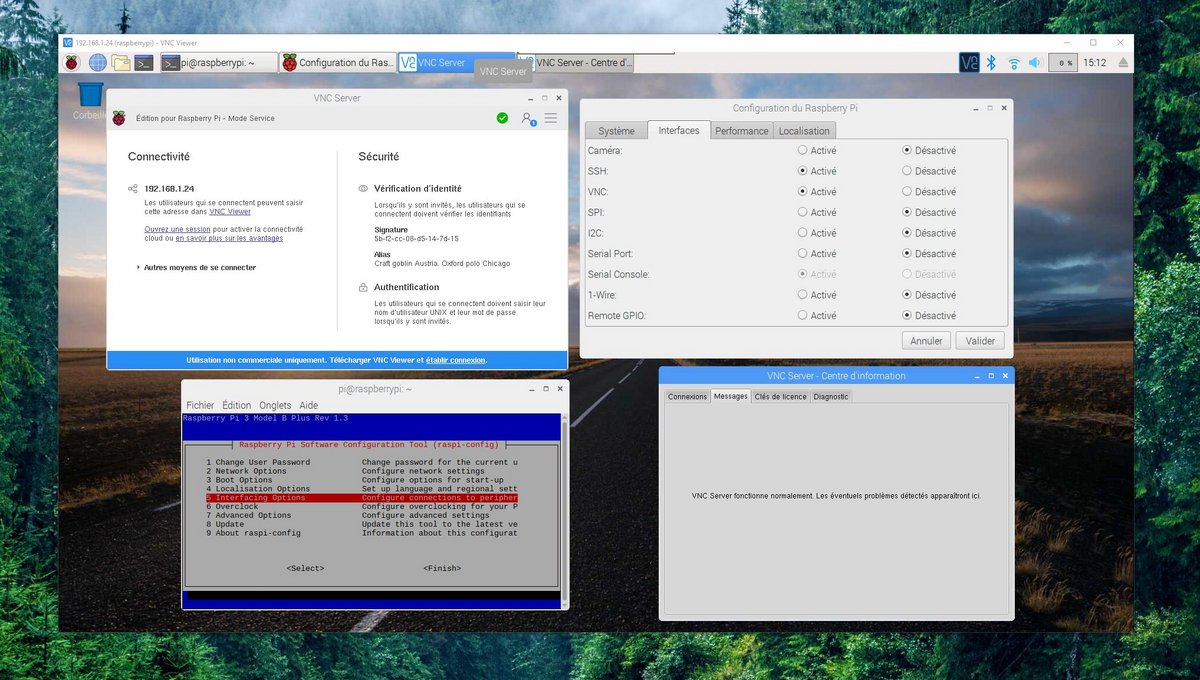Máy tính mạng ảo (VNC) là một máy tính để bàn từ xa cho phép bạn có toàn quyền kiểm soát mâm xôi-pimôi trường cũng như vỏ của nó, trực tiếp từ máy tính để bàn của bạn, cho dù nó hoạt động với linux, hệ điều hành Mac Ở đâu Windows.
Tùy thuộc vào các dự án của bạn, kết nối từ xa từ máy tính sẽ không nhất thiết là cần thiết. Sự thành lập của một VNC-server đặc biệt sẽ thấy tính hữu ích của nó trong bối cảnh của một dự án phần cứng nhúng, trong khi Raspberry Pi của bạn không được kết nối với các thiết bị ngoại vi thông thường như chuột, bàn phím và màn hình.
Ở đây chúng tôi sẽ sử dụng một mô hình mâm xôi pi 3 B + (với chip Wi-Fi), cũng như phiên bản mới nhất của hệ điều hành raspbian (Căng ra 9.6), được khuyến nghị bởi Raspberry Foundation và tương đối phù hợp cho người mới bắt đầu.
Làm cách nào để cài đặt hệ điều hành trên Raspberry Pi với tiện ích NOOBS?
Định cấu hình máy chủ VNC trên Raspbian
Để sử dụng VNC và điều khiển Raspberry Pi từ xa, chúng ta sẽ cần phải định cấu hình máy chủ VNC ở phía bên của máy tính nano của mình và cài đặt một ứng dụng khách trên máy sẽ chịu trách nhiệm kiểm soát nó.
1. Bật VNC trên Raspberry Pi
Đây là lệnhsudo raspi-config điều này sẽ hữu ích cho chúng tôi để kích hoạt VNC dưới Raspbian.
Từ giao diện raspi-config, bạn chỉ cần vào Interfacing options> VNC và chọn “Yes” để kích hoạt. Bạn cũng có thể đi qua menu Tùy chọn> Cấu hình Raspberry Pi> Giao diện, như trong ảnh chụp màn hình bên dưới.

Sau khi được kích hoạt, logo VNC sẽ xuất hiện ở trên cùng bên phải của màn hình, bên cạnh Wi-Fi và Bluetooth thông thường.
2. Cài đặt ứng dụng khách VNC trên máy tính của bạn
Bây giờ chúng ta đã bật VNC trên máy tính từ xa, chúng ta cần cài đặt một ứng dụng khách trên máy tính sẽ điều khiển. Trong ví dụ của chúng tôi, máy của chúng tôi đang chạy dưới Windows 10, nhưng như bạn có thể thấy trên trang web của RealVNC, máy khách tương thích với nhiều hệ điều hành, macOS và Linux, nhưng cũng có thể với Android và iOS. Bên cạnh đó, bạn cũng có thể kiểm tra bài viết của chúng tôi để kiểm soát Raspberry Pi từ thiết bị Android.
Thủ tục nhanh chóng và dễ dàng, hãy tải phiên bản VNC Viewer theo hệ điều hành của bạn, sau đó cài đặt chương trình vào máy của bạn.
Giao diện của VNC Viewer không thể rõ ràng hơn. Sau khi khởi chạy, tất cả những gì bạn phải làm là nhập địa chỉ IP của thiết bị từ xa, sau đó điền tên người dùng và mật khẩu của bạn. Nhấp vào “Tiếp tục” để chấp nhận kết nối đầu tiên này với máy chủ VNC.
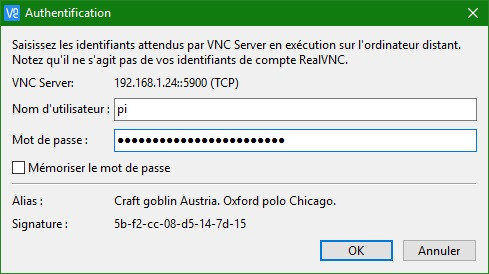
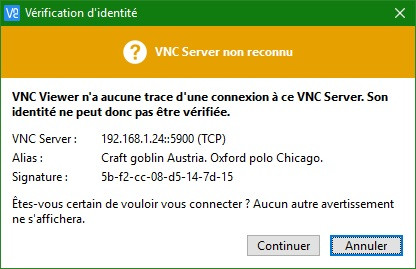
Nếu bạn không biết địa chỉ IP của Raspberry Pi, chỉ cần chạy lệnhifconfig trong thiết bị đầu cuối để lấy nó. Bạn cũng sẽ tìm thấy địa chỉ IP này bằng cách nhấp vào logo Real VNC trên màn hình nền. Tất nhiên, hãy đảm bảo rằng máy tính và Raspberry Pi của bạn được kết nối tốt trên cùng một mạng.
Và đó là tất cả ! Ở đây, chúng tôi hiện được kết nối từ xa với Raspberry Pi sau chưa đầy năm phút cấu hình trên hai máy của chúng tôi.